Hücreler Excelde sadece sayılar ve metinler depolamakla kalmaz. Doğru renk düzenlemesiyle belgeleri daha çekici hale getirebilir ve okunabilirliği önemli ölçüde artırabilirsiniz. Bu kılavuzda, hücreleri Excel'de etkili bir şekilde nasıl doldurabilir, vurgulayabilir ve biçimlendirebileceğinizi öğreneceksiniz.
En Önemli Bilgiler
- Renkli arka planlar okunabilirliği artırır.
- Biçim şablonları hızlı tasarım olanakları sunar.
- Tablo biçimleri verilerin yapılandırılmış bir şekilde sunulmasını sağlar.
Renkli Hücreleri Doldurmak
Hücreleri renkli doldurmanın ilk adımlarından biri varsayılan çerçevelerin kaldırılmasıdır. Bunu yapmak için, tüm hücreleri seçin, üstüne tıklayın ve seçenekler arasından "çerçeve yok" seçeneğini alın. Bu, biçimlendirmeleriniz için net bir başlangıç sağlar.
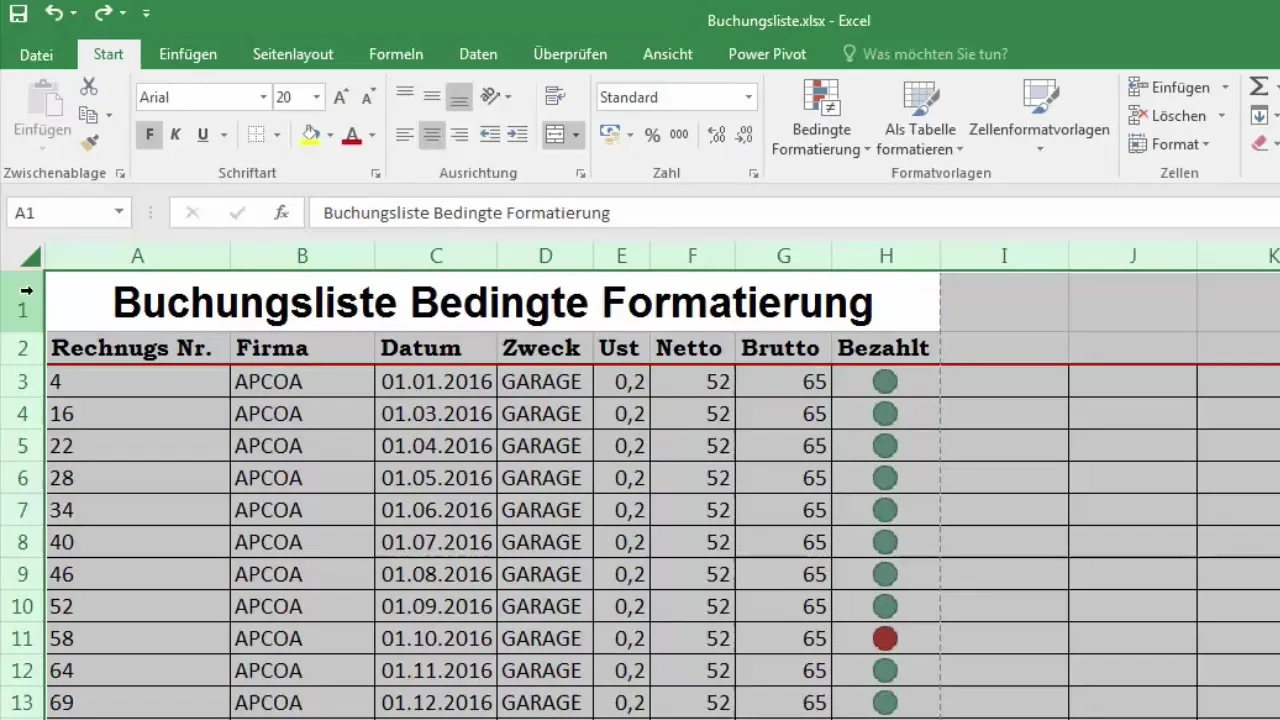
Artık hücrelerin arka planını ayarlamak için dolgu rengini tanımlayabilirsiniz. Örneğin, bir sütundaki miktarları kırmızı olarak göstermek isterseniz, uygun rengi seçmeniz yeterlidir. Dolgu rengi simgesine tıklayın ve istediğiniz rengi seçin.
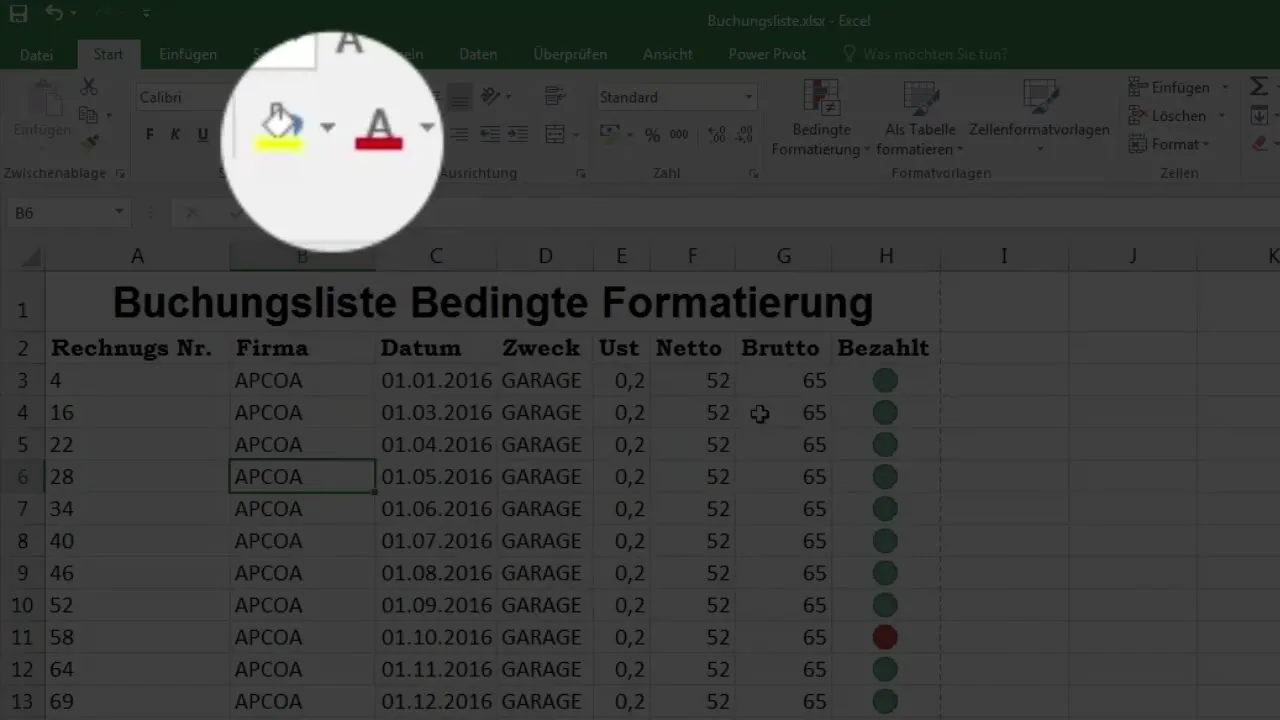
İkinci sütunu hafif mavi renge boyamak isterseniz, bu hücreleri seçin ve açık mavi renk seçeneğini seçin. Bu hücrede zaten bir hücre birleştirmesi oluşturduğunuz için arka plan otomatik olarak ayarlanacaktır.
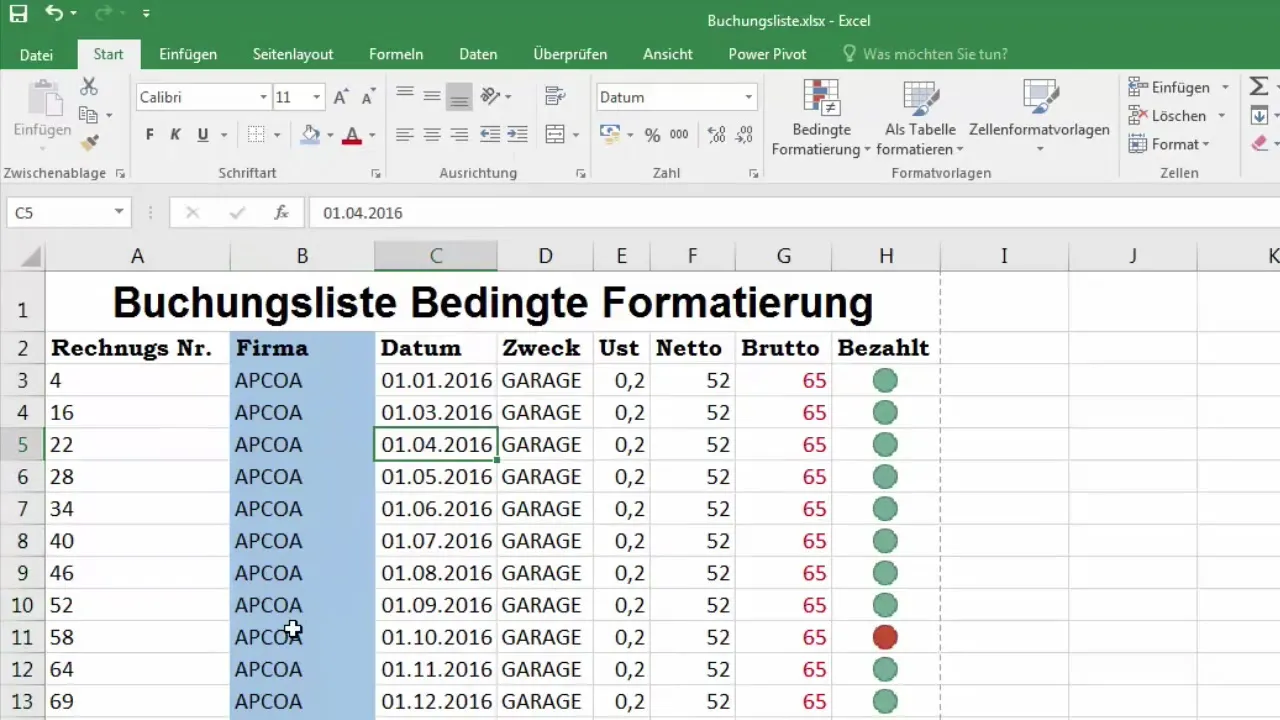
Yanlış bir renk seçtiyseniz, rengi "otomatik" olarak geri döndürerek kolayca değiştirebilirsiniz. Böylece verilerinizin sunumu her zaman çekici olacaktır.
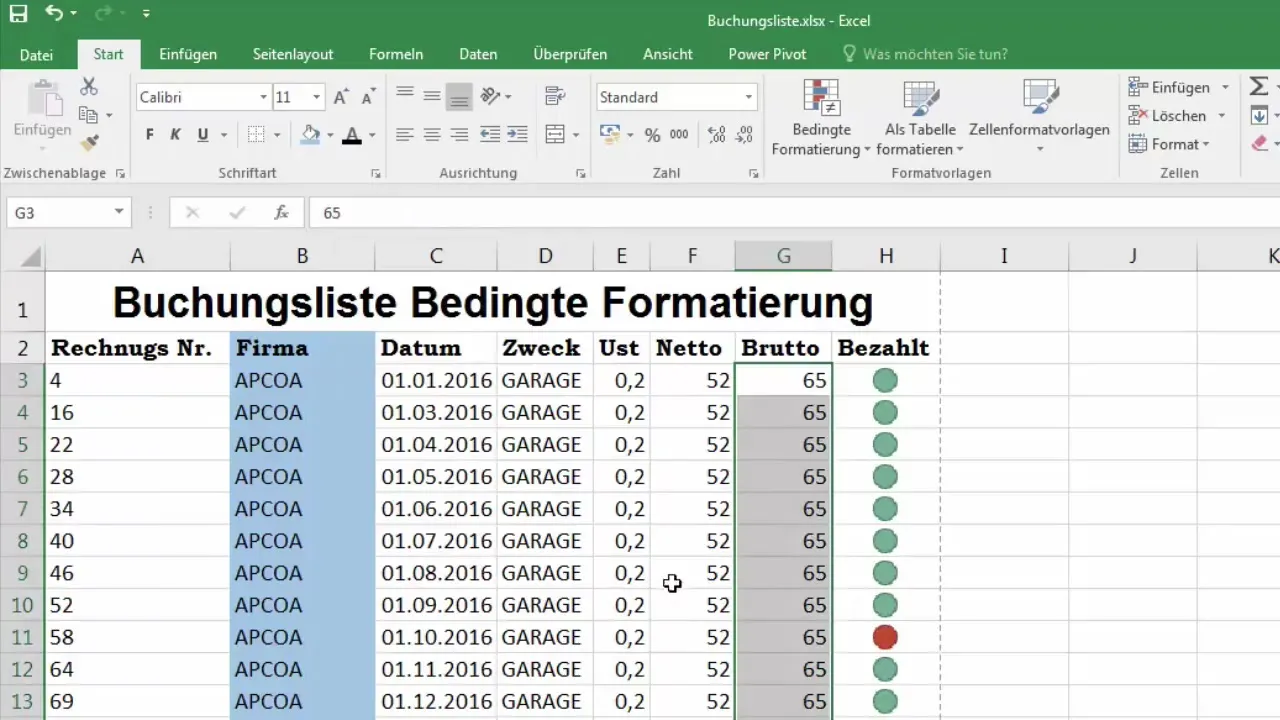
Hücreleri Vurgulamak
Önemli verileri vurgulamak için belirli hücreler için farklı renkler kullanabilirsiniz. Örneğin, başlıkları veya önemli değerleri dikkat çekici bir renkle sunmak genellikle faydalıdır. Gri tonlar da sunumlarda iyi görünebilir.
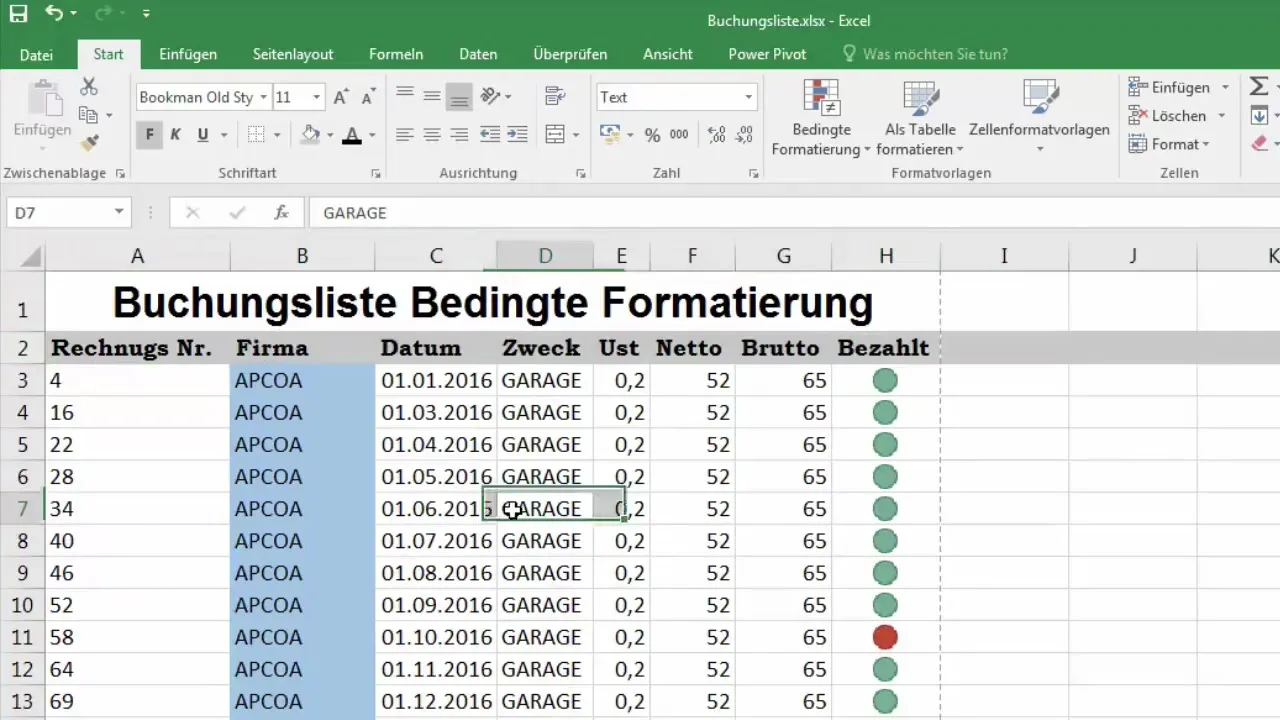
Dolgu rengine ek olarak, yazı rengini de ayarlayabilirsiniz. Örneğin, bir hücrenin yazısını değiştirmek istiyorsanız, yazı rengi simgesine de tıklayıp istediğiniz rengi seçin.
Manuel ayarlamalara ek olarak, biçim şablonlarına da başvurabilirsiniz. Excel, doğru renkleri hızlı bir şekilde seçmenize yardımcı olacak çeşitli hücre biçim şablonları sunar. Bir hücreyi seçtiğinizde, farklı şablonların nasıl göründüğünü hemen görebilirsiniz. Ayrıca, kendi biçim şablonlarınızı da oluşturabilirsiniz.
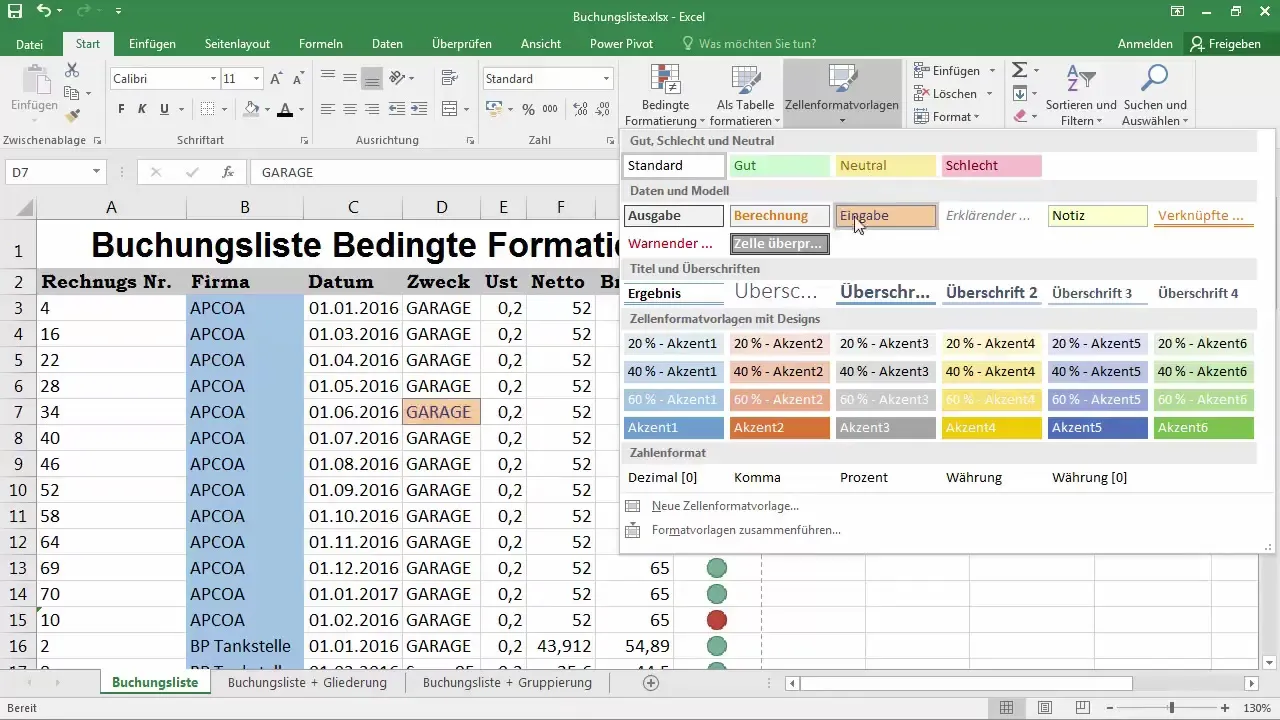
Belgenizin baskıda nasıl göründüğüne bir göz atın. "Dosya"ya tıklayın ve "Yazdır" seçeneğine gidin. Böylece renklerin baskıda da güzel görünüp görünmediğini kontrol edebilirsiniz.
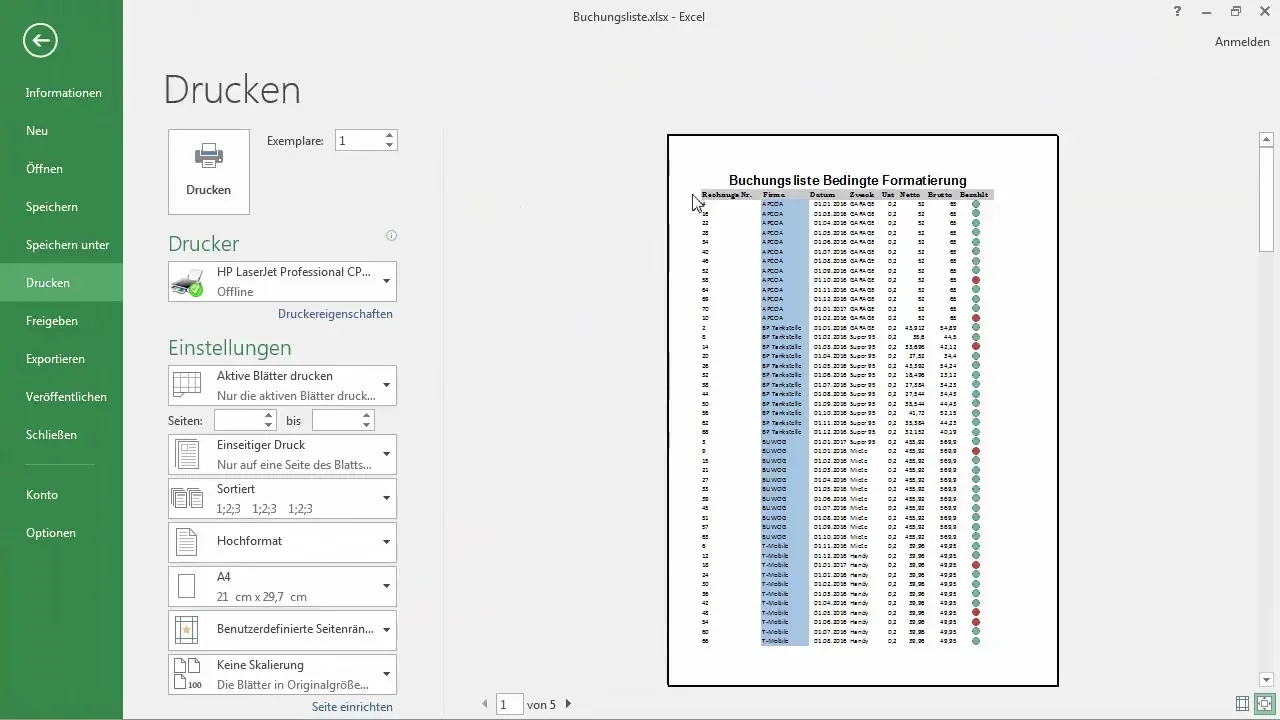
Tabloları Biçimlendirmek
Bir tablo oluşturmak için önce ilgili hücre aralığını seçin. Excel, bunun bir tablo olduğunu anlamasıyla beraber, hoş biçimlendirme seçenekleri sunacaktır. Biçim şablonunu seçtiğinizde, tüm tabloyu hızla yeniden biçimlendirebilirsiniz.
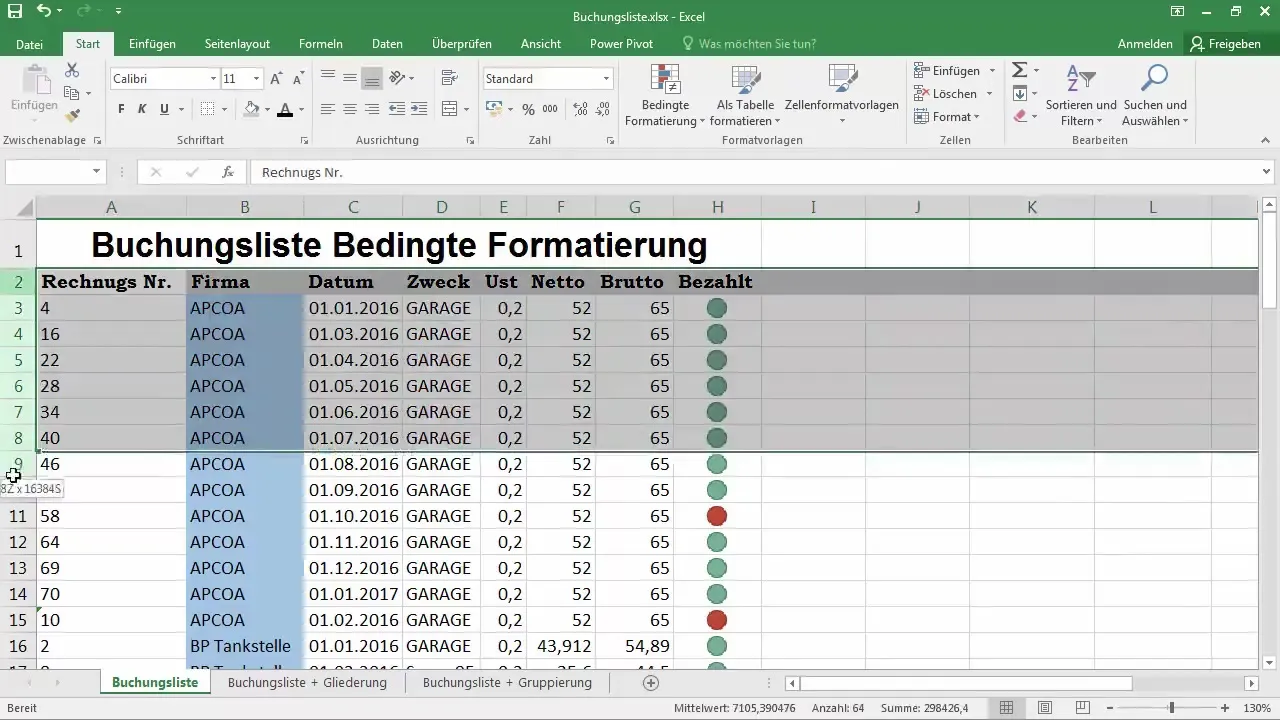
Tabloyu biçimlendirirken, tablo başlığını genellikle ilk satırda barındırdığından, ilk satırı atlamaya dikkat edin. Bunun için doğru aralığı seçin ki Excel direktiflerinizi uygulayabilsin.
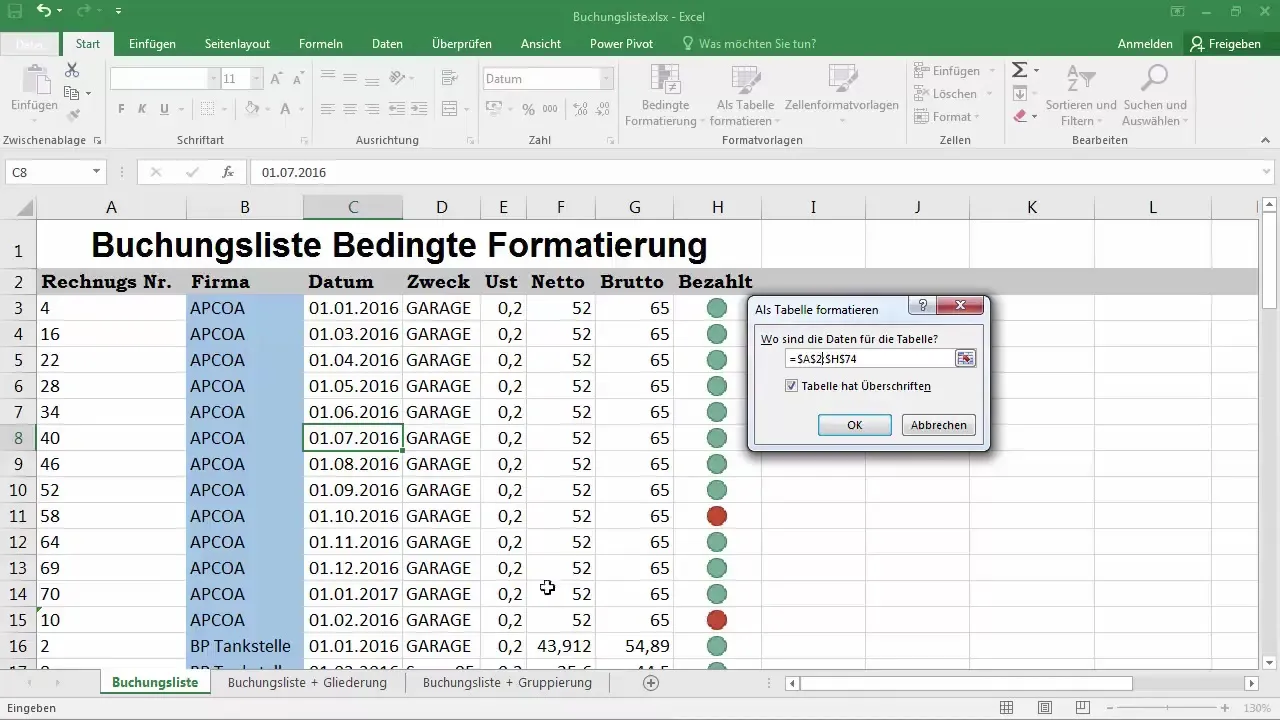
"Tamam"a tıkladığınızda, biçim şablonunuz hemen uygulanacaktır. Artık tabloyu yeniden adlandırabilirsiniz ki bu, sonraki hesaplamalar için çok yararlı olabilir. Satırların alternatif renkleriyle düzenlilik sağlanır, bu da verilerinizi daha okunabilir kılar.
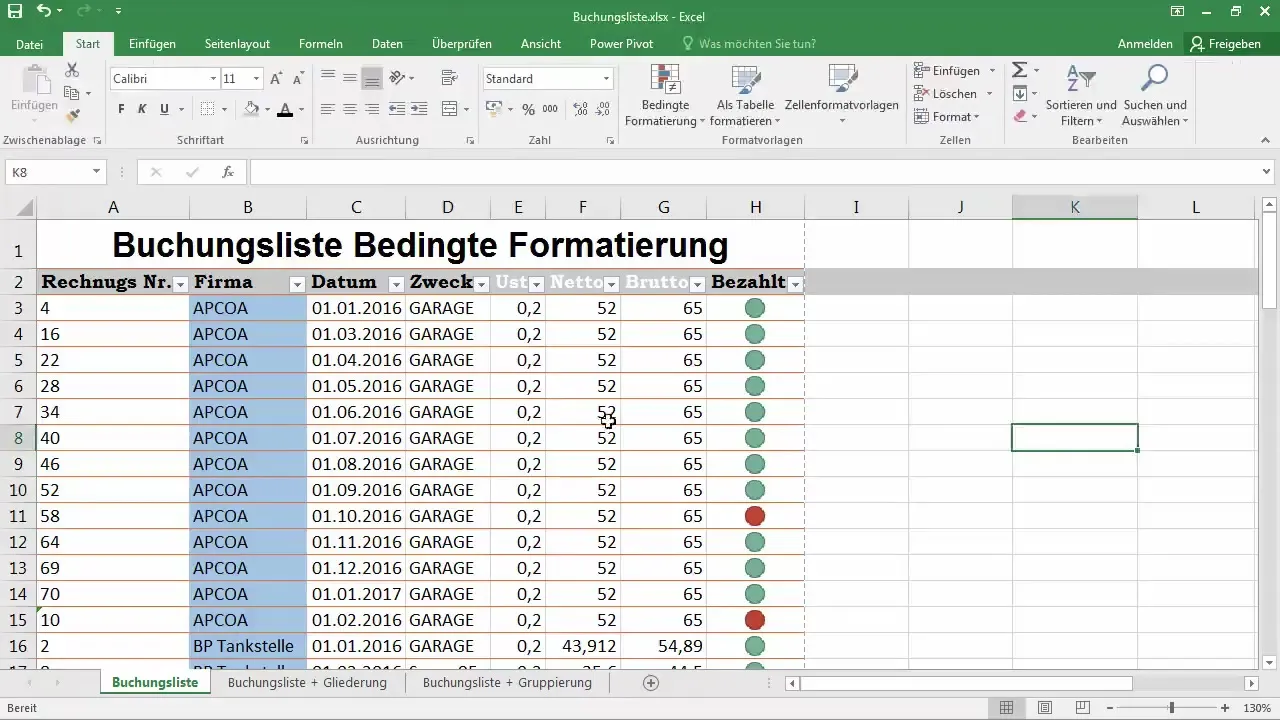
Daha önceki renk ayarlarını artık kullanmayacaksanız, renkleri sıfırlayabilirsiniz. Bunun için çıkan hücreleri yeniden seçin ve "dolgu yok" seçeneğini seçin. Böylece belgenizi her zaman istediğiniz gibi ayarlayabilirsiniz.
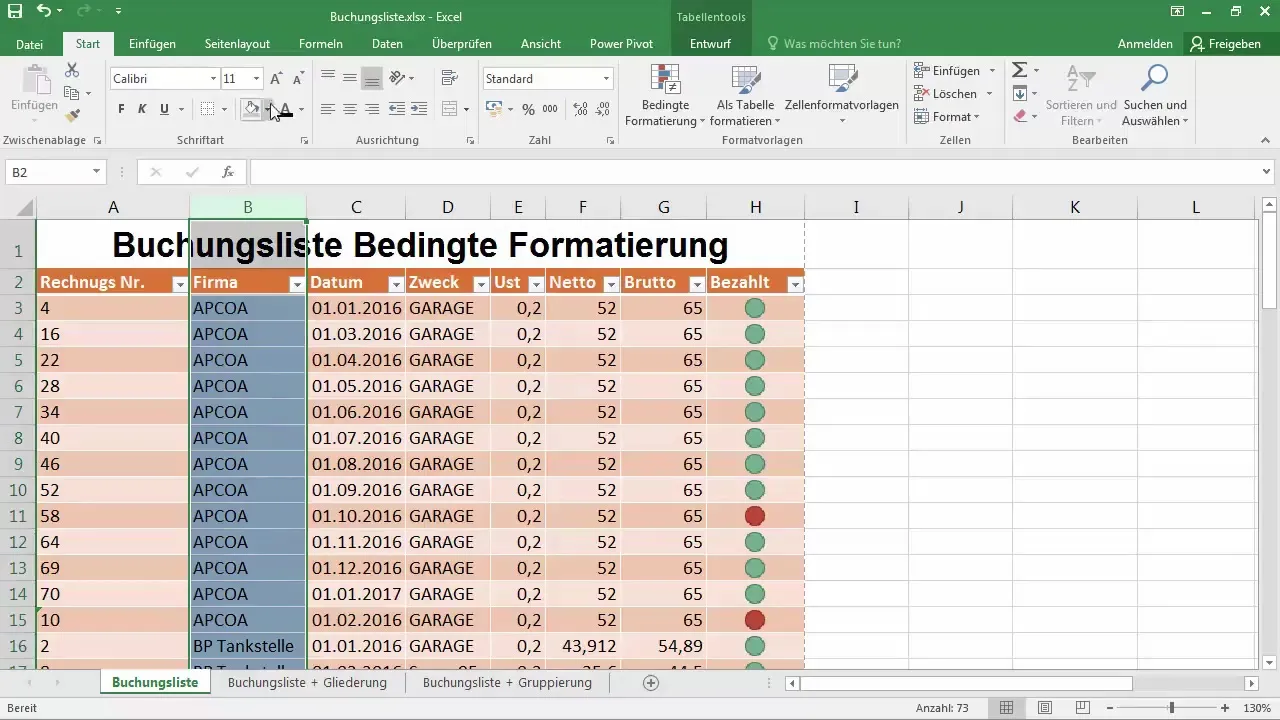
Tablo biçimleri sayesinde, yinelenenleri de kaldırabilir veya çeşitli filtre seçenekleri kullanabilirsiniz. Bu, işi kolaylaştırır ve her zaman kontrol altında kalmanızı sağlar.
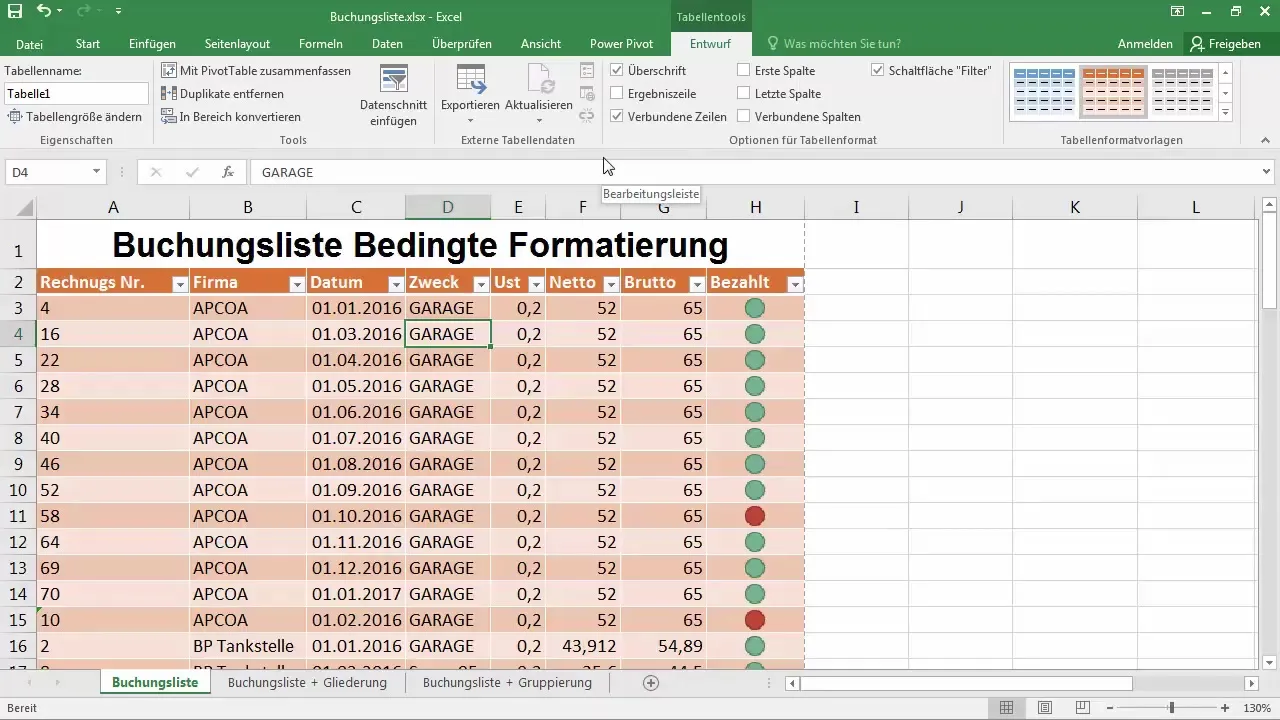
Özet – Excel'de Hücreleri Renkli Hale Getirme – Yeni Başlayanlar İçin İpuçları
Bu kılavuz, Excel'de hücreleri etkili bir şekilde renklendirmek için adım adım bir rehber sunar. Dolgu renginin seçilmesinden yazı renginin ayarlanmasına kadar ve biçim şablonlarının kullanılmasına kadar – bu teknikler, Excel belgenizin çok daha çekici ve düzenli olmasını sağlayacaktır.
Sıkça Sorulan Sorular
Hücrelerin çevresindeki çerçeveleri nasıl kaldırabilirim?Tüm hücreleri seçin, "Çerçeve"ye tıklayın ve "çerçeve yok" seçeneğini seçin.
Bir hücrenin dolgu rengini nasıl değiştiririm?Dolgu rengi simgesine tıklayın ve istediğiniz rengi seçin.
Kendi biçim şablonlarımı oluşturabilir miyim?Evet, kendi biçim şablonlarınızı oluşturabilir ve kullanabilirsiniz.
Excel belgemde biçimlendirme ile nasıl yazdırırım?"Dosya"ya gidin ve "Yazdır"a tıklayın, böylece yerleşimi kontrol edebilirsiniz.
Tablolarımda filtre uygulayabilir miyim?Evet, bu tablo biçimlendirmesi aracılığıyla kolayca mümkün.


